标签:node节点 管理 nod 修改 集群 emc password pat minikube
kubernetes集群部署官方提供的三种部署方式
1.minikube
minikube是一个工具,可以在本地快速运行一个单点的kubernetes,仅用于尝试K8S或日常开发的测试环境使用
部署地址:https://kubernetes.io/docs/setup/minkube/
2.kubeadm
kubeadm也是一个工具,提供kubeadm init和kubeadm join,用于快速部署kubernetes集群
部署地址:https://kubernetes.io/docs/reference/setup-tools/kubeadm/kubeadm/
3.二进制包
从官方下载发行版的二进制包,手动部署每个组件,组成kubernetes集群
地址:https://github.com/kubernetes/kubernetes/releases
https://github.com/kubernetes/kubernetes/releases?after=v1.13.1
这里我们使用二进制分组安装的方式搭建 kubernetes
kubernetes部署思路
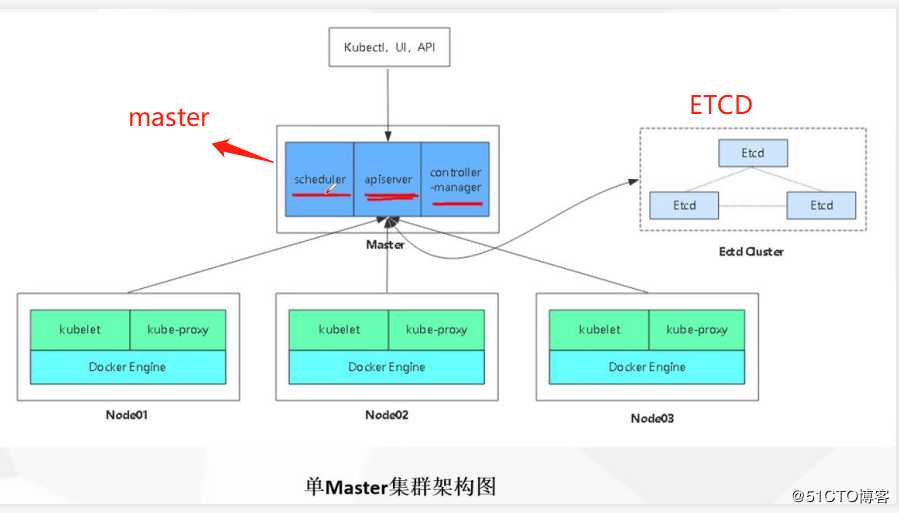
[root@localhost ~]# hostnamectl set-hostname master
[root@localhost ~]# su
[root@master ~]# systemctl stop NetworkManager
[root@master ~]# systemctl disable NetworkManager
Removed symlink /etc/systemd/system/multi-user.target.wants/NetworkManager.service.
Removed symlink /etc/systemd/system/dbus-org.freedesktop.nm-dispatcher.service.
Removed symlink /etc/systemd/system/network-online.target.wants/NetworkManager-wait-online.service.
[root@master ~]# setenforce 0
[root@master ~]# sed -i ‘s/^SELINUX=.*/SELINUX=disabled/‘ /etc/selinux/config
[root@master1 ~]# iptables -Fnode1:
[root@localhost ~]# hostnamectl set-hostname master1
[root@localhost ~]# su
[root@master1 ~]# systemctl stop NetworkManager
[root@master1 ~]# systemctl disable NetworkManager
Removed symlink /etc/systemd/system/multi-user.target.wants/NetworkManager.service.
Removed symlink /etc/systemd/system/dbus-org.freedesktop.nm-dispatcher.service.
Removed symlink /etc/systemd/system/network-online.target.wants/NetworkManager-wait-online.service.
[root@master1 ~]# setenforce 0
[root@master1 ~]# sed -i ‘s/^SELINUX=.*/SELINUX=disabled/‘ /etc/selinux/config
[root@node01 ~]# iptables -Fnode2:
[root@localhost ~]# hostnamectl set-hostname node02
[root@localhost ~]# su
[root@node02 ~]# systemctl stop NetworkManager
[root@node02 ~]# systemctl disable NetworkManager
Removed symlink/etc/systemd/system/multi-user.target.wants/NetworkManager.service.
Removed symlink/etc/systemd/system/dbus-org.freedesktop.nm-dispatcher.service.
Removed symlink/etc/systemd/system/network-online.target.wants/NetworkManager-wait-online.service.
[root@node02 ~]# setenforce 0
[root@node02 ~]# sed -i ‘s/^SELINUX=.*/SELINUX=disabled/‘ /etc/selinux/config
[root@node02 ~]# iptables -F自签SSL证书
各个组件及使用的证书
etcd:ca.pem、server.pem、server-key.pem
flannel:ca.pem、server.pem、server-key.pem
kube-apiserver:ca.pem、server.pem、server-key.pem
kubelet:ca.pem、server.pem
kube-proxy:ca.pem、kube-proxy.pem、kube-proxy-key.pem
kubectl:ca.pem、admin.pem、admin-key.pem
1.首先要生成CA证书,各组件之间的通讯必须有ca证书
[root@master1 ~]# mkdir k8s
[root@master1 ~]# cd k8s
[root@master1 k8s]# pwd
/root/k8s
[root@master1 k8s]# mkdir /abc
[root@master1 k8s]# mount.cifs //192.168.0.88/linuxs /abc
Password for root@//192.168.0.88/linuxs:
[root@master1 k8s]# cp /abc/k8s/etcd* .
[root@master1 k8s]# ll
total 8
-rwxr-xr-x. 1 root root 1088 Apr 29 00:13 etcd-cert.sh
-rwxr-xr-x. 1 root root 1764 Apr 29 00:13 etcd.sh2.etcd-cert.sh用来创建关于etcd的CA证书
[root@master1 k8s]# cat etcd-cert.sh
#ca-config.json是ca证书的配置文件
cat > ca-config.json <<EOF
{
"signing": {
"default": {
"expiry": "87600h"
},
"profiles": {
"www": {
"expiry": "87600h", #expiry 有效期10年
"usages": [
"signing",
"key encipherment", #使用密钥验证
"server auth",
"client auth"
]
}
}
}
}
EOF
#ca-csr.json是ca证书的签名文件
cat > ca-csr.json <<EOF
{
"CN": "etcd CA",
"key": {
"algo": "rsa",
"size": 2048
},
"names": [
{
"C": "CN",
"L": "Beijing",
"ST": "Beijing"
}
]
}
EOF
cfssl gencert -initca ca-csr.json | cfssljson -bare ca -
#-----------------------
#server-csr.json是指定etcd三个节点之间的通信验证
cat > server-csr.json <<EOF
{
"CN": "etcd",
"hosts": [
"192.168.191.130",
"192.168.191.131",
"192.168.191.132"
],
"key": {
"algo": "rsa",
"size": 2048
},
"names": [
{
"C": "CN",
"L": "BeiJing",
"ST": "BeiJing"
}
]
}
EOF
cfssl gencert -ca=ca.pem -ca-key=ca-key.pem -config=ca-config.json -profile=www server-csr.json | cfssljson -bare server3.etcd.sh用来创建启动脚本和配置文件
[root@master1 k8s]# cat etcd.sh
#!/bin/bash
# example: ./etcd.sh etcd01 192.168.191.130 etcd02=https://192.168.191.131:2380,etcd03=https://192.168.191.132:2380
ETCD_NAME=$1
ETCD_IP=$2
ETCD_CLUSTER=$3
WORK_DIR=/k8s/etcd
cat <<EOF >$WORK_DIR/cfg/etcd
#[Member]
ETCD_NAME="${ETCD_NAME}"
ETCD_DATA_DIR="/var/lib/etcd/default.etcd"
ETCD_LISTEN_PEER_URLS="https://${ETCD_IP}:2380"
ETCD_LISTEN_CLIENT_URLS="https://${ETCD_IP}:2379"
#[Clustering]
ETCD_INITIAL_ADVERTISE_PEER_URLS="https://${ETCD_IP}:2380"
ETCD_ADVERTISE_CLIENT_URLS="https://${ETCD_IP}:2379"
ETCD_INITIAL_CLUSTER="etcd01=https://${ETCD_IP}:2380,${ETCD_CLUSTER}"
ETCD_INITIAL_CLUSTER_TOKEN="etcd-cluster"
ETCD_INITIAL_CLUSTER_STATE="new"
EOF
cat <<EOF >/usr/lib/systemd/system/etcd.service
[Unit]
Description=Etcd Server
After=network.target
After=network-online.target
Wants=network-online.target
[Service]
Type=notify
EnvironmentFile=${WORK_DIR}/cfg/etcd
ExecStart=${WORK_DIR}/bin/etcd --name=\${ETCD_NAME} --data-dir=\${ETCD_DATA_DIR} --listen-peer-urls=\${ETCD_LISTEN_PEER_URLS} --listen-client-urls=\${ETCD_LISTEN_CLIENT_URLS},http://127.0.0.1:2379 --advertise-client-urls=\${ETCD_ADVERTISE_CLIENT_URLS} --initial-advertise-peer-urls=\${ETCD_INITIAL_ADVERTISE_PEER_URLS} --initial-cluster=\${ETCD_INITIAL_CLUSTER} --initial-cluster-token=\${ETCD_INITIAL_CLUSTER_TOKEN} --initial-cluster-state=new --cert-file=${WORK_DIR}/ssl/server.pem --key-file=${WORK_DIR}/ssl/server-key.pem --peer-cert-file=${WORK_DIR}/ssl/server.pem --peer-key-file=${WORK_DIR}/ssl/server-key.pem --trusted-ca-file=${WORK_DIR}/ssl/ca.pem --peer-trusted-ca-file=${WORK_DIR}/ssl/ca.pem
Restart=on-failure
LimitNOFILE=65536
[Install]
WantedBy=multi-user.target
EOF
systemctl daemon-reload
systemctl enable etcd
systemctl restart etcd4.下载cfssl官方脚本包
注:
1.cfssl 生成证书工具
2.cfssljson 通过传入json文件生成证书
3.cfssl-certinfo 查看证书信息
[root@master1 k8s]# vim cfssl.sh
curl -L https://pkg.cfssl.org/R1.2/cfssl_linux-amd64 -o /usr/local/bin/cfssl
curl -L https://pkg.cfssl.org/R1.2/cfssljson_linux-amd64 -o /usr/local/bin/cfssljson
curl -L https://pkg.cfssl.org/R1.2/cfssl-certinfo_linux-amd64 -o /usr/local/bin/cfssl-certinfo
chmod +x /usr/local/bin/cfssl*
[root@master1 k8s]# bash cfssl.sh
% Total % Received % Xferd Average Speed Time Time Time Current
Dload Upload Total Spent Left Speed
100 9.8M 100 9.8M 0 0 106k 0 0:01:35 0:01:35 --:--:-- 98678
% Total % Received % Xferd Average Speed Time Time Time Current
Dload Upload Total Spent Left Speed
100 2224k 100 2224k 0 0 316k 0 0:00:07 0:00:07 --:--:-- 455k
% Total % Received % Xferd Average Speed Time Time Time Current
Dload Upload Total Spent Left Speed
100 6440k 100 6440k 0 0 531k 0 0:00:12 0:00:12 --:--:-- 736k5.验证
[root@master1 k8s]# ll /usr/local/bin/*
-rwxr-xr-x. 1 root root 10376657 Apr 29 00:20 /usr/local/bin/cfssl
-rwxr-xr-x. 1 root root 6595195 Apr 29 00:21 /usr/local/bin/cfssl-certinfo
-rwxr-xr-x. 1 root root 2277873 Apr 29 00:20 /usr/local/bin/cfssljson
[root@master1 k8s]# rm -rf cfssl.sh 6.创建etcd组件证书临时目录,定义ca证书配置
[root@master1 k8s]# mkdir etcd-cert
[root@master1 k8s]# mv etcd-cert.sh etcd-cert
[root@master1 k8s]# cd etcd-cert/
[root@master1 etcd-cert]# ls
etcd-cert.sh
[root@master1 etcd-cert]# cat > ca-config.json <<EOF
{
"signing": {
"default": {
"expiry": "87600h"
},
"profiles": {
"www": {
"expiry": "87600h",
"usages": [
"signing",
"key encipherment",
"server auth",
"client auth"
]
}
}
}
}
EOF
[root@master1 etcd-cert]# ls
ca-config.json etcd-cert.sh7.ca证书签名
[root@master1 etcd-cert]# cat > ca-csr.json <<EOF
{
"CN": "etcd CA",
"key": {
"algo": "rsa",
"size": 2048
},
"names": [
{
"C": "CN",
"L": "Beijing",
"ST": "Beijing"
}
]
}
EOF
[root@master1 etcd-cert]# ls
ca-config.json ca-csr.json etcd-cert.sh8.生成证书,生成ca-key.pem ca.pem这两个证书文件
[root@master1 etcd-cert]# cfssl gencert -initca ca-csr.json | cfssljson -bare ca -
2020/04/29 00:44:16 [INFO] generating a new CA key and certificate from CSR
2020/04/29 00:44:16 [INFO] generate received request
2020/04/29 00:44:16 [INFO] received CSR
2020/04/29 00:44:16 [INFO] generating key: rsa-2048
2020/04/29 00:44:16 [INFO] encoded CSR
2020/04/29 00:44:16 [INFO] signed certificate with serial number 527285287467326079906972398205016440554485642971
[root@master1 etcd-cert]# ls
ca-config.json ca.csr ca-csr.json ca-key.pem ca.pem etcd-cert.sh9.指定etcd三个节点之间的通信验证
[root@master1 etcd-cert]# cat > server-csr.json <<EOF
{
"CN": "etcd",
"hosts": [
"192.168.191.130",
"192.168.191.131",
"192.168.191.132"
],
"key": {
"algo": "rsa",
"size": 2048
},
"names": [
{
"C": "CN",
"L": "BeiJing",
"ST": "BeiJing"
}
]
}
EOF
[root@master1 etcd-cert]# ls
ca-config.json ca.csr ca-csr.json ca-key.pem ca.pem etcd-cert.sh server-csr.json10.生成etcd的server证书和密钥
[root@master1 etcd-cert]# cfssl gencert -ca=ca.pem -ca-key=ca-key.pem -config=ca-config.json -profile=www server-csr.json | cfssljson -bare server
2020/04/29 00:48:07 [INFO] generate received request
2020/04/29 00:48:07 [INFO] received CSR
2020/04/29 00:48:07 [INFO] generating key: rsa-2048
2020/04/29 00:48:07 [INFO] encoded CSR
2020/04/29 00:48:07 [INFO] signed certificate with serial number 79028110669307243971733075611743333137367463128
2020/04/29 00:48:07 [WARNING] This certificate lacks a "hosts" field. This makes it unsuitable for
websites. For more information see the Baseline Requirements for the Issuance and Management
of Publicly-Trusted Certificates, v.1.1.6, from the CA/Browser Forum (https://cabforum.org);
specifically, section 10.2.3 ("Information Requirements").
[root@master1 etcd-cert]# ls
ca-config.json ca-csr.json ca.pem server.csr server-key.pem
ca.csr ca-key.pem etcd-cert.sh server-csr.json server.pem三个材料:
-config.json 证书配置参数
-csr.json 证书签名文件参数
.csr 证书签名文件
生成结果:
-key.pem 密钥
.pem 证书
二、Etcd数据库集群部署
二进制包下载地址:https://github.com/etcd-io/etcd/releases
查看集群状态:
/k8s/etcd/bin/etcdctl
–ca-file=/k8s/etcd/ssl/ca.pem
–cert-file=/k8s/etcd/ssl/server.pem --key-file=/k8s/etcd/ssl/server-key.pem
–endpoints=“https://192.168.191.130:2379,https://192.168.191.131:2379,https://192.168.191.132:2379” 1.将安装包拉倒master节点
[root@master1 etcd-cert]# cp /abc/k8s/etcd-v3.3.10-linux-amd64.tar.gz /root/k8s/
[root@master1 etcd-cert]# cd ..
[root@master1 k8s]# pwd
/root/k8s
[root@master1 k8s]# ls
etcd-cert etcd.sh etcd-v3.3.10-linux-amd64.tar.gz
[root@master1 k8s]# tar xf etcd-v3.3.10-linux-amd64.tar.gz
[root@master1 k8s]# ls
etcd-cert etcd.sh etcd-v3.3.10-linux-amd64 etcd-v3.3.10-linux-amd64.tar.gz
[root@master1 k8s]# cd etcd-v3.3.10-linux-amd64/
[root@master1 etcd-v3.3.10-linux-amd64]# ls
Documentation etcd etcdctl README-etcdctl.md README.md READMEv2-etcdctl.md2.创建etcd的工作目录,下面还有配置文件cfg,命令bin,证书ssl的目录
[root@master1 etcd-v3.3.10-linux-amd64]# mkdir /k8s/etcd/{cfg,bin,ssl} -p
[root@master1 etcd-v3.3.10-linux-amd64]# cd /k8s
[root@master1 k8s]# tree .
.
└── etcd
├── bin
├── cfg
└── ssl3.将证书文件和命令文件复制过来
[root@master1 k8s]# mv /root/k8s/etcd-v3.3.10-linux-amd64/etcd* /k8s/etcd/bin/
[root@master1 k8s]# cp /root/k8s/etcd-cert/*.pem /k8s/etcd/ssl/
[root@master1 k8s]# cd/etcd/bin/etcd/etcdctl/cfg/ssl
[root@master1 ssl]#ls
ca-key.pem ca.pem
server-key.pem server.pem4.编辑etcd的配置文件和启动脚本
#!/bin/bash
# example: ./etcd.sh etcd01 192.168.191.130 etcd02=https://192.168.191.131:2380,etcd03=https://192.168.191.132:2380
ETCD_NAME=$1
ETCD_IP=$2
ETCD_CLUSTER=$3
WORK_DIR=/k8s/etcd
cat <<EOF >$WORK_DIR/cfg/etcd
#[Member]
ETCD_NAME="${ETCD_NAME}"
ETCD_DATA_DIR="/var/lib/etcd/default.etcd"
ETCD_LISTEN_PEER_URLS="https://${ETCD_IP}:2380"
ETCD_LISTEN_CLIENT_URLS="https://${ETCD_IP}:2379"
#[Clustering]
ETCD_INITIAL_ADVERTISE_PEER_URLS="https://${ETCD_IP}:2380"
ETCD_ADVERTISE_CLIENT_URLS="https://${ETCD_IP}:2379"
ETCD_INITIAL_CLUSTER="etcd01=https://${ETCD_IP}:2380,${ETCD_CLUSTER}"
ETCD_INITIAL_CLUSTER_TOKEN="etcd-cluster"
ETCD_INITIAL_CLUSTER_STATE="new"
EOF
cat <<EOF >/usr/lib/systemd/system/etcd.service
[Unit]
Description=Etcd Server
After=network.target
After=network-online.target
Wants=network-online.target
[Service]
Type=notify
EnvironmentFile=${WORK_DIR}/cfg/etcd
ExecStart=${WORK_DIR}/bin/etcd --name=\${ETCD_NAME} --data-dir=\${ETCD_DATA_DIR} --listen-peer-urls=\${ETCD_LISTEN_PEER_URLS} --listen-client-urls=\${ETCD_LISTEN_CLIENT_URLS},http://127.0.0.1:2379 --advertise-client-urls=\${ETCD_ADVERTISE_CLIENT_URLS} --initial-advertise-peer-urls=\${ETCD_INITIAL_ADVERTISE_PEER_URLS} --initial-cluster=\${ETCD_INITIAL_CLUSTER} --initial-cluster-token=\${ETCD_INITIAL_CLUSTER_TOKEN} --initial-cluster-state=new --cert-file=${WORK_DIR}/ssl/server.pem --key-file=${WORK_DIR}/ssl/server-key.pem --peer-cert-file=${WORK_DIR}/ssl/server.pem --peer-key-file=${WORK_DIR}/ssl/server-key.pem --trusted-ca-file=${WORK_DIR}/ssl/ca.pem --peer-trusted-ca-file=${WORK_DIR}/ssl/ca.pem
Restart=on-failure
LimitNOFILE=65536
[Install]
WantedBy=multi-user.target
EOF
systemctl daemon-reload
systemctl enable etcd
systemctl restart etcd[root@master1 k8s]# sh etcd.sh
Created symlink from /etc/systemd/system/multi-user.target.wants/etcd.service to /usr/lib/systemd/system/etcd.service.
Job for etcd.service failed because the control process exited with error code. See "systemctl status etcd.service" and "journalctl -xe" for details.
[root@master1 etcd]# cd /k8s
[root@master1 k8s]# ll /usr/lib/systemd/system/ | grep etcd
-rw-r--r--. 1 root root 923 Apr 29 08:11 etcd.service5.第一步产生配置文件,启动脚本生成到systemd下
端口,2379是提供给外部端口,2380是内部集群通讯端口,最多65536端口
[root@master1 k8s]# cd /root/k8s/
[root@master1 k8s]# ls
etcd-cert etcd.sh etcd-v3.3.10-linux-amd64 etcd-v3.3.10-linux-amd64.tar.gz
[root@master1 k8s]# pwd
/root/k8s
[root@master1 k8s]# bash etcd.sh etcd01 192.168.191.130 etcd02=https://192.168.191.131:2380,etcd03=https://192.168.191.132:2380此时进入一个等待状态,查找别的etcd集群节点,查找不到过5分钟默认退出
这里再去两个node节点部署etcd
6.查看etcd单节点是否开启
[root@master1 k8s]# netstat -natp | grep etcd
tcp 0 0 192.168.247.149:2379 0.0.0.0:* LISTEN 26604/etcd
tcp 0 0 127.0.0.1:2379 0.0.0.0:* LISTEN 26604/etcd
tcp 0 0 192.168.247.149:2380 0.0.0.0:* LISTEN 26604/etcd 7.复制证书去另外两个节点
[root@master1 k8s]# scp -r /k8s root@192.168.191.131:/k8s
root@192.168.191.131‘s password:
etcd 100% 523 252.4KB/s 00:00
etcd 100% 18MB 95.0MB/s 00:00
etcdctl 100% 15MB 124.7MB/s 00:00
ca-key.pem 100% 1679 725.6KB/s 00:00
ca.pem 100% 1265 287.0KB/s 00:00
server-key.pem 100% 1675 813.0KB/s 00:00
server.pem8.复制启动脚本去另外两个节点
[root@master1 k8s]# scp /usr/lib/systemd/system/etcd.service root@192.168.191.131:/usr/lib/systemd/system/
root@192.168.191.131‘s password:
etcd.service 100% 923 814.8KB/s 00:00
[root@master1 k8s]# scp /usr/lib/systemd/system/etcd.service root@192.168.191.132:/usr/lib/systemd/system/
root@192.168.191.132‘s password:
etcd.service9.相关文件复制过去了,需要修改/k8s/etcd/cfg/etcd配置文件中有些参数
node1:
[root@node01 k8s]# vim /k8s/etcd/cfg/etcd
#[Member]
ETCD_NAME="etcd02"
ETCD_DATA_DIR="/var/lib/etcd/default.etcd"
ETCD_LISTEN_PEER_URLS="https://192.168.191.131:2380"
ETCD_LISTEN_CLIENT_URLS="https://192.168.191.131:2379"
#[Clustering]
ETCD_INITIAL_ADVERTISE_PEER_URLS="https://192.168.191.131:2380"
ETCD_ADVERTISE_CLIENT_URLS="https://192.168.191.131:2379"
ETCD_INITIAL_CLUSTER="etcd01=https://192.168.191.130:2380,etcd02=https://192.168.191.131:2380,etcd03=https://192.168.191.132:2380"
ETCD_INITIAL_CLUSTER_TOKEN="etcd-cluster"
ETCD_INITIAL_CLUSTER_STATE="new"node2:
[root@node02 k8s]# vim /k8s/etcd/cfg/etcd
#[Member]
ETCD_NAME="etcd03"
ETCD_DATA_DIR="/var/lib/etcd/default.etcd"
ETCD_LISTEN_PEER_URLS="https://192.168.191.132:2380"
ETCD_LISTEN_CLIENT_URLS="https://192.168.191.132:2379"
#[Clustering]
ETCD_INITIAL_ADVERTISE_PEER_URLS="https://192.168.191.132:2380"
ETCD_ADVERTISE_CLIENT_URLS="https://192.168.191.132:2379"
ETCD_INITIAL_CLUSTER="etcd01=https://192.168.191.130:2380,etcd02=https://192.168.191.131:2380,etcd03=https://192.168.191.132:2380"
ETCD_INITIAL_CLUSTER_TOKEN="etcd-cluster"
ETCD_INITIAL_CLUSTER_STATE="new"10.节点开启etcd服务
[root@node02 ~]# systemctl start etcd
[root@node02 ~]# systemctl status etcd
● etcd.service - Etcd Server
Loaded: loaded (/usr/lib/systemd/system/etcd.service; disabled; vendor preset: disabled)
Active: active (running) since Wed 2020-04-29 08:42:15 CST; 9s ago[root@node01 ~]# systemctl start etcd
[root@node01 ~]# systemctl status etcd
● etcd.service - Etcd Server
Loaded: loaded (/usr/lib/systemd/system/etcd.service; disabled; vendor preset: disabled)
Active: active (running) since Wed 2020-04-29 08:42:15 CST; 9s ago11.此时在主节点master1上重新执行脚本命令
[root@master1 k8s]# cd /root/k8s/
[root@master1 k8s]# ls
etcd-cert etcd.sh etcd-v3.3.10-linux-amd64 etcd-v3.3.10-linux-amd64.tar.gz
[root@master1 k8s]# bash etcd.sh etcd01 192.168.191.130 etcd02=https://192.168.191.131:2380,etcd03=https://192.168.191.132:2380
[root@master1 k8s]# 检查集群状态
/k8s/etcd/bin/etcdctl --ca-file=/k8s/etcd/ssl/ca.pem --cert-file=/k8s/etcd/ssl/server.pem --key-file=/k8s/etcd/ssl/server-key.pem --endpoints="https://192.168.191.130:2379,https://192.168.191.131:2379,https://192.168.191.132:2379" cluster-health
[root@master1 k8s]# cd /k8s/etcd/ssl/
[root@master1 ssl]# pwd
/k8s/etcd/ssl
[root@master1 ssl]# ls
ca-key.pem ca.pem server-key.pem server.pem
[root@master1 ssl]# /k8s/etcd/bin/etcdctl > --ca-file=ca.pem > --cert-file=server.pem --key-file=server-key.pem > --endpoints="https://192.168.191.130:2379,https://192.168.191.131:2379,https://192.168.191.132:2379" > cluster-health
member 8f4e6ce663f0d49a is healthy: got healthy result from https://192.168.191.131:2379
member b6230d9c6f20feeb is healthy: got healthy result from https://192.168.191.132:2379
member d618618928dffeba is healthy: got healthy result from https://192.168.191.130:2379
cluster is healthy到这里我们的master和两个node节点的etcd服务就部署完成了
两个node节点都是要部署docker环境的,在部署etcd之前两个node节点就已经部署好了docker环境。
标签:node节点 管理 nod 修改 集群 emc password pat minikube
原文地址:https://blog.51cto.com/14557905/2491622